文章詳情頁
PPT中使用拆分工具來制作創意圖片詳細操作步驟
瀏覽:90日期:2022-11-28 08:28:57
現在很多的公司都在使用PPT軟件,不過在PPT中如何使用拆分工具來制作創意圖片呢?感興趣的用戶可以去下文看看PPT中使用拆分工具來制作創意圖片的詳細操作步驟。
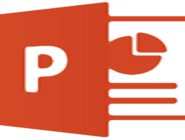
首先我們打開PPT軟件,點擊上方的插入,插入一個一般的圖片即可。
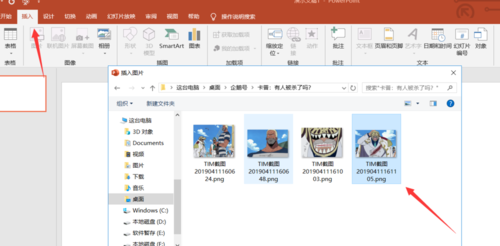
插入圖片完成之后,我們調整好圖片的大小和位置,讓其居中即可。
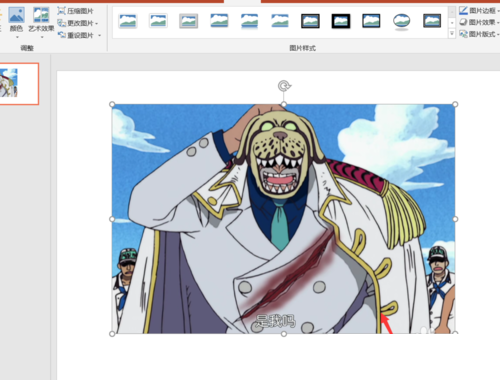
然后我們點擊上方的插入,選擇形狀,插入一個矩形。
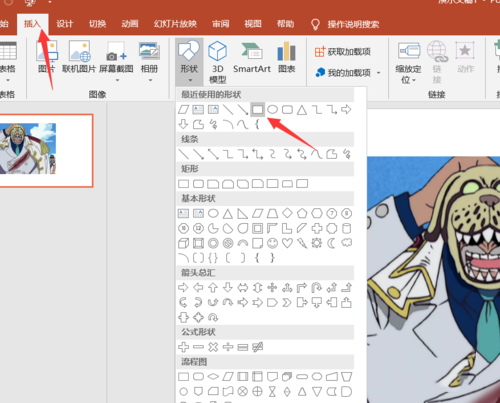
接著我們調整矩形的大小和位置,讓其呈斜狀分布。
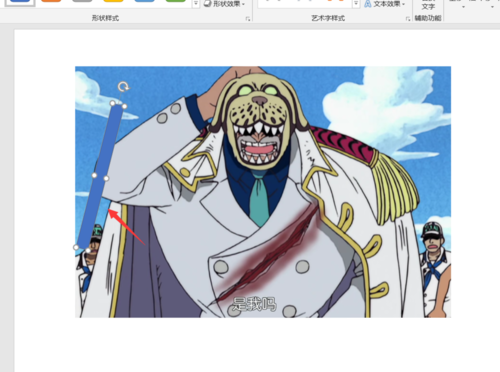
然后我們再復制出來多個矩形 讓其填滿整個畫面即可。
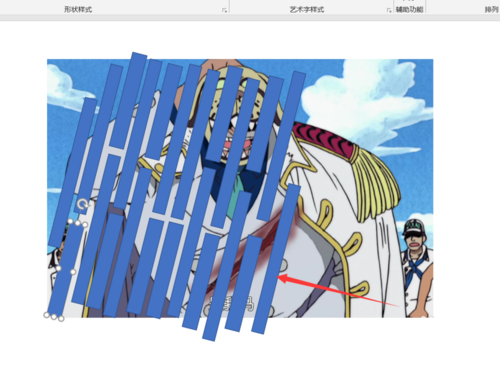
接著我們首先選中所有的矩形,然后按下CTRL鍵,選中下方的圖片即可。
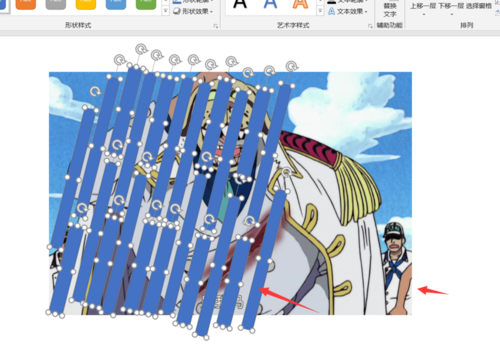
選中所有的圖片之后,我們點擊上方的形狀格式選擇合并形狀,選擇下面的拆分。
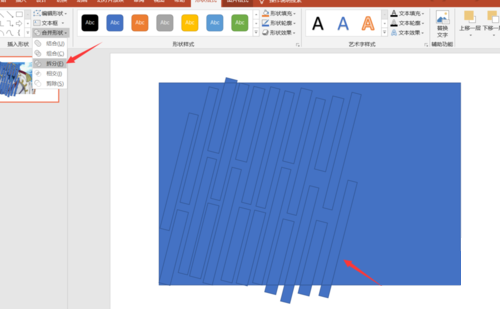
然后我們就可以看到,整個圖片和我們之前插入的形狀已經拆分出來了。
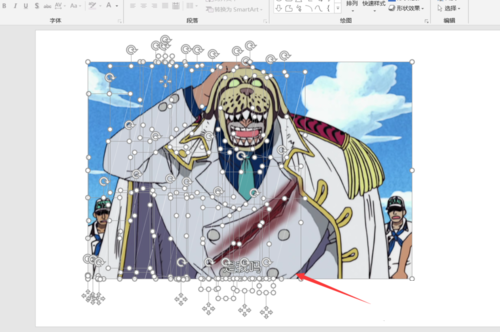
然后我們輕微移動,圖片主體可以看到圖片主體和之前的矩形被拆分出來。
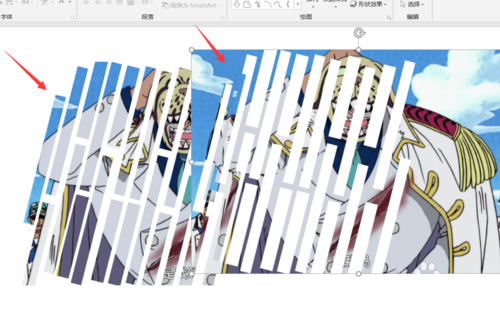
然后我們刪除未拆分的部分,就得到了已經拆分過的創意圖片。
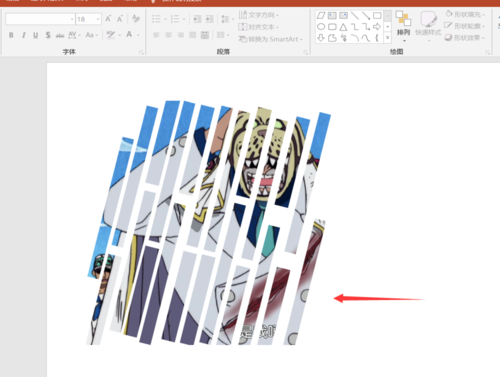
最后我們來看一下圖片效果吧,今天的PPT如何巧用拆分創作創意圖片教程,就給大家介紹到這里,希望對大家有所幫助。
根據上文為你們講解的PPT中使用拆分工具來制作創意圖片的詳細操作步驟,你們是不是都學會了啊!
標簽:
ppt
相關文章:
排行榜

 網公網安備
網公網安備